解决Win10蓝屏的实用方法(修复Win10蓝屏)
- 家电经验
- 2024-08-26
- 31
- 更新:2024-07-29 18:00:39
Win10蓝屏是用户在使用Windows10操作系统时常遇到的一个问题,它可能会导致数据丢失、程序中断和系统不稳定等严重后果。本文将提供一些实用方法来解决Win10蓝屏问题,帮助用户修复系统,并使其稳定运行。
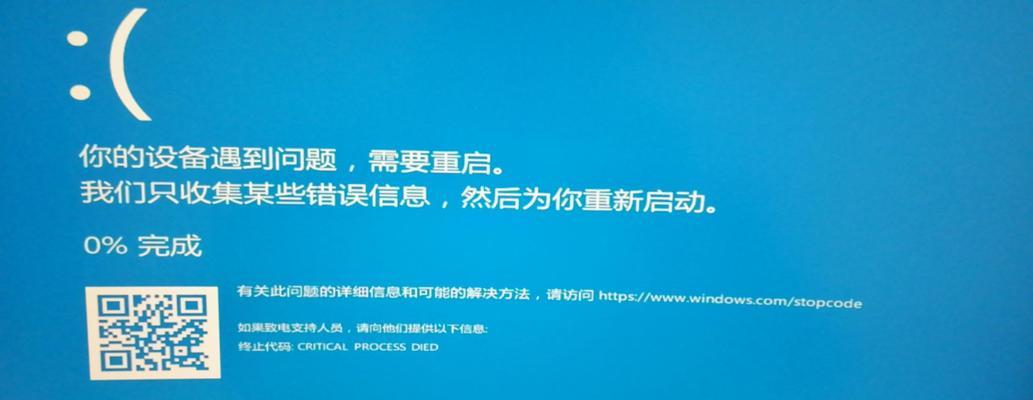
一、查找错误代码并进行故障排除
当Win10蓝屏发生时,系统会显示一个错误代码。用户可以根据这个代码来查找相关的故障排除方法。错误代码0x0000001A表示内存管理错误,用户可以检查和更换可能出现问题的内存条。
二、更新驱动程序和操作系统
过时的驱动程序是引起Win10蓝屏的常见原因之一。用户可以通过更新显卡、声卡和网卡等关键设备的驱动程序来解决问题。及时更新操作系统也能修复已知的系统漏洞,提高系统的稳定性。
三、运行Windows内置工具进行系统修复
Windows提供了一些内置工具,如系统文件检查器和磁盘清理工具,可以帮助用户修复系统文件和清理不必要的文件。用户可以使用这些工具来解决导致Win10蓝屏的一些常见问题。
四、卸载最近安装的应用程序
有时候,最近安装的应用程序可能与系统不兼容,导致Win10蓝屏。用户可以尝试卸载最近安装的应用程序,并观察系统是否恢复正常。如果问题解决,那么很可能是该应用程序引起的。
五、检查硬件连接和设备冲突
Win10蓝屏有时也可能是由于硬件连接不良或设备冲突引起的。用户可以检查硬盘、内存、显卡等重要硬件设备的连接情况,并尝试重新插拔来解决问题。
六、执行病毒和恶意软件扫描
恶意软件和病毒感染也是导致Win10蓝屏的原因之一。用户可以运行杀毒软件进行全面扫描,并及时清除任何发现的恶意软件或病毒。
七、降低超频设置
对于一些电脑爱好者来说,他们可能会对电脑进行超频以获取更高的性能。然而,过高的超频设置可能会导致系统不稳定,引发Win10蓝屏。用户可以适当降低超频设置,以确保系统的稳定运行。
八、检查电源供应
不稳定的电源供应也可能导致Win10蓝屏。用户可以检查电源线、插座和电源适配器等,确保它们正常工作。如果有必要,可以更换电源供应来解决问题。
九、修复注册表错误
注册表错误是Win10蓝屏的另一个常见原因。用户可以使用Windows的注册表编辑器工具来修复注册表错误,但在操作时需谨慎,以免造成更严重的问题。
十、检查硬盘状态并进行修复
硬盘故障也是Win10蓝屏的一个常见原因。用户可以使用Windows的磁盘检查工具来扫描和修复硬盘上的错误。如果硬盘有损坏,可能需要更换它。
十一、重新安装操作系统
如果以上方法都无法解决Win10蓝屏问题,那么用户可以考虑重新安装操作系统。在重新安装之前,最好备份重要数据,以免丢失。
十二、寻求专业帮助
如果用户对计算机硬件和操作系统不熟悉,或者以上方法都无法解决问题,那么最好寻求专业的技术支持。专业的技术人员可以提供更准确和有效的解决方案。
十三、保持系统更新
及时安装操作系统和应用程序的更新补丁可以修复已知的系统漏洞和错误,提高系统的稳定性,从而减少Win10蓝屏的发生。
十四、避免过度使用硬件资源
过度使用电脑的CPU、内存和硬盘等硬件资源可能导致系统负载过高,进而引发Win10蓝屏。用户应避免同时运行过多的程序和任务,以减轻硬件负担。
十五、定期清理和优化系统
定期清理垃圾文件、清理注册表、整理硬盘等优化操作可以保持系统的良好运行状态,减少Win10蓝屏的发生。
Win10蓝屏问题是许多用户常常遇到的一个麻烦。本文提供了一些实用方法来解决Win10蓝屏,如查找错误代码、更新驱动程序、运行内置工具等。通过采取适当的措施,用户可以修复系统并保持其稳定运行。然而,如果问题无法解决,寻求专业帮助是明智的选择。定期维护和优化系统也是减少Win10蓝屏的重要步骤。
Win10蓝屏故障修复完全指南
随着Windows10操作系统的广泛使用,一些用户可能会遇到系统出现蓝屏故障的情况。蓝屏问题可能由硬件故障、软件冲突或驱动程序错误等多种原因引起。本文将为您提供一份完整的Win10蓝屏故障修复指南,帮助您快速解决蓝屏问题,恢复系统正常运行。
一、检查硬件连接是否松动或损坏
在Win10蓝屏故障修复中,首先要检查硬件连接是否松动或损坏。检查内存条、显卡、硬盘等组件是否正常安装并紧密连接。
二、更新驱动程序至最新版本
驱动程序错误是导致Win10蓝屏的常见原因之一。打开设备管理器,检查是否有黄色感叹号或问号的设备。针对这些设备,下载并安装最新的驱动程序。
三、卸载最近安装的软件
一些软件可能与系统冲突,导致蓝屏故障。在控制面板中,选择“程序和功能”,卸载最近安装的软件,并检查是否解决了蓝屏问题。
四、运行系统文件检查工具
Win10自带的系统文件检查工具可以帮助您修复一些系统文件错误。打开命令提示符,并输入“sfc/scannow”命令来运行该工具。
五、检查并修复磁盘错误
硬盘上的错误扇区或文件系统损坏也可能导致蓝屏问题。在命令提示符中输入“chkdskC:/f”命令,其中C:为您需要检查的硬盘驱动器。
六、禁用或卸载不必要的第三方服务和启动项
一些第三方服务和启动项可能会干扰系统正常运行,导致蓝屏问题。在任务管理器中,禁用或卸载不必要的服务和启动项。
七、更新Windows操作系统至最新版本
微软会定期发布Windows更新以修复操作系统的漏洞和错误。打开设置,选择“更新和安全”,更新Windows至最新版本。
八、运行安全模式进行故障排除
在安全模式下启动计算机可以帮助您确定是软件还是驱动程序引起了蓝屏故障。按下Win+R键,输入“msconfig”命令,在引导选项中选择安全启动。
九、恢复系统至之前的稳定状态
如果您在蓝屏问题发生之前创建了系统还原点,可以恢复系统至之前的稳定状态。在控制面板中,选择“恢复”,选择系统还原并按照提示进行操作。
十、使用Windows故障排查工具
Windows故障排查工具可以自动诊断和修复一些常见的蓝屏问题。在控制面板中,选择“故障排查”,运行相应的故障排查工具。
十一、重装操作系统
如果以上方法均未解决蓝屏问题,最后的选择是重装操作系统。备份重要文件后,使用安装介质重新安装Windows10,并重新设置系统。
十二、寻求专业技术支持
如果您对于Win10蓝屏故障修复不够自信,或者尝试了以上方法仍无法解决问题,建议寻求专业技术支持。
十三、定期维护和保养计算机
定期维护和保养计算机是预防蓝屏问题的有效方法。清理硬盘垃圾文件、更新安全软件、定期检查硬件等。
十四、注意安装合法和可信的软件
避免安装来路不明的软件,以免引起系统冲突和蓝屏故障。只从官方和可信的来源下载和安装软件。
十五、定期备份重要文件和数据
定期备份重要文件和数据可以避免数据丢失和系统崩溃时的困扰。选择合适的备份方式,如云存储或外部硬盘备份。
Win10蓝屏故障修复并不是一件难事,只要按照本指南中提供的步骤和方法进行操作,大部分蓝屏问题都可以得到解决。同时,定期维护和保养计算机也是预防蓝屏问题的关键。











